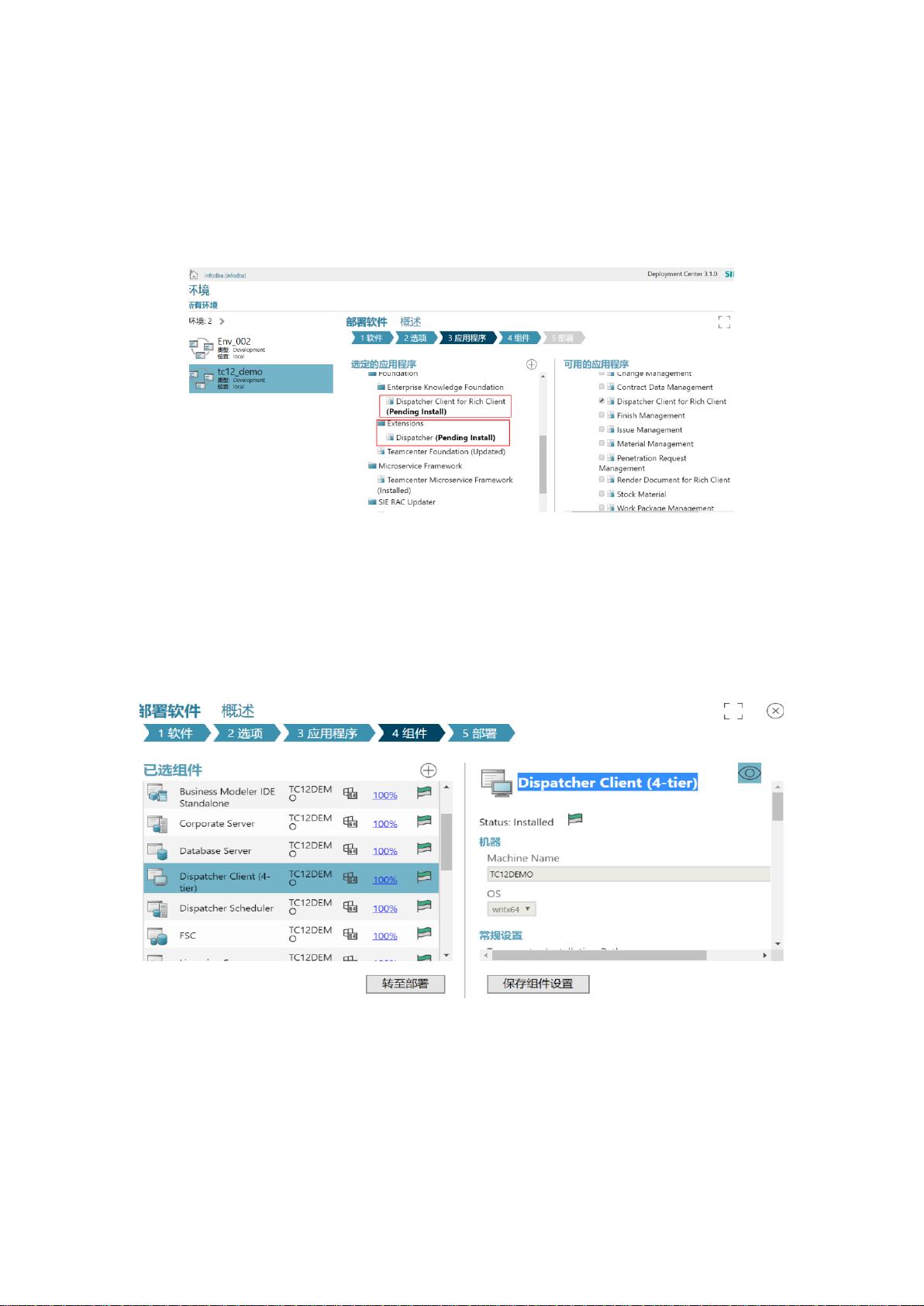Solidworks2019与Teamcenter12集成:Dispatcher配置与JT转换指南
需积分: 2 129 浏览量
更新于2024-07-16
3
收藏 2.85MB PDF 举报
"该文档详细介绍了如何将Teamcenter 12与Solidworks 2019集成,并通过Dispatcher服务实现JT文件格式转换的过程。主要内容包括DC(部署中心)配置Solidworks集成模板、DispatcherClient和Dispatcher应用程序的安装、TEM(Teamcenter Environment Manager)中的模块安装、JT转换器的安装以及Teamcenter与Solidworks集成接口程序的设置。"
在集成Teamcenter 12与Solidworks 2019的过程中,首先需要在DC(部署中心)进行Solidworks集成模板的部署。这涉及以下几个步骤:
1. 准备模板文件:确保所有必要的模板文件已准备就绪。
2. 添加集成模板文件:在DC中添加这些文件以供后续安装使用。
3. 应用程序添加swim:在应用程序列表中添加Solidworks集成组件。
4. 生成安装脚本:根据配置自动生成安装所需的命令脚本。
5. 解压并转至指定目录:将模板文件解压到正确的位置。
6. 执行环境检查脚本:检查系统环境是否满足安装要求。
7. 安装环境:通过执行脚本来安装配置好的环境。
接下来是DispatcherClient和Dispatcher应用程序的安装:
1. 勾选所需应用程序:在DC中选择DispatcherClient for RichClient和Dispatcher应用程序。
2. 配置相关组件:如DispatcherClient(4-tier)和DispatcherScheduler。
3. 生成脚本文件:为安装过程创建配置脚本。
4. 检查环境:运行脚本以验证环境兼容性。
5. 安装环境:执行脚本完成Dispatcher的安装。
然后,需要在TEM中安装模块:
1. 启动TEM:通过双击启动环境管理器。
2. 选择配置管理器:进入配置管理界面。
3. 维护现有配置:选择对现有Teamcenter配置进行更新。
4. 修改调度程序设置:根据需求调整Dispatcher的设置。
5. 输入操作系统用户密码:为调度程序设置访问权限。
6. 完成一系列下一步操作,直至安装模块。
安装JT转换器:
1. 准备安装文件:确保JT转换器的安装包可用。
2. 安装过程:运行setup.exe,指定安装路径。
3. 选择本地服务器:指示转换器将在本地服务器上运行。
4. 完成安装:按照提示完成安装步骤。
最后,安装Teamcenter与Solidworks的集成接口程序:
1. 准备相关文件:获取并准备好swimsetup.exe。
2. 选择Teamcenter版本:在安装过程中指定Teamcenter 12。
3. 设置集成路径:确定接口程序的安装位置。
4. 选择安装模式:例如选择Basic模式。
5. 步骤下一步:根据提示进行安装配置。
6. 指定四层客户端安装目录:确保与Teamcenter配置一致。
7. 默认下一步操作:接受默认设置。
8. 选择生成并保存JT功能:启用JT文件生成。
9. 指定JT转换器路径:关联已安装的JT转换器。
10. 启用功能:开启所需的功能。
11. 默认下一步:继续安装过程。
12. 选择不备份:在询问时选择不备份现有配置。
13. 最后,选择Install并完成安装。
配置SWToJT阶段:
1. 授予代理用户权限:确保代理用户具有修改对象的权限。
2. 修改配置文件:根据需要编辑相关配置文件,以确保JT转换服务正常工作。
以上就是Teamcenter 12与Solidworks 2019集成,利用Dispatcher服务进行JT转换的完整流程,涵盖了从模板部署、应用程序安装到接口配置的所有关键步骤。完成这些步骤后,用户就能在Solidworks环境中无缝地与Teamcenter协同工作,并能便捷地将模型数据转换为JT格式,方便在不同系统间共享和交流。
2019-05-31 上传
2020-03-31 上传
2019-01-17 上传
2020-12-15 上传
谦学子夜
- 粉丝: 17
- 资源: 5
最新资源
- JHU荣誉单变量微积分课程教案介绍
- Naruto爱好者必备CLI测试应用
- Android应用显示Ignaz-Taschner-Gymnasium取消课程概览
- ASP学生信息档案管理系统毕业设计及完整源码
- Java商城源码解析:酒店管理系统快速开发指南
- 构建可解析文本框:.NET 3.5中实现文本解析与验证
- Java语言打造任天堂红白机模拟器—nes4j解析
- 基于Hadoop和Hive的网络流量分析工具介绍
- Unity实现帝国象棋:从游戏到复刻
- WordPress文档嵌入插件:无需浏览器插件即可上传和显示文档
- Android开源项目精选:优秀项目篇
- 黑色设计商务酷站模板 - 网站构建新选择
- Rollup插件去除JS文件横幅:横扫许可证头
- AngularDart中Hammock服务的使用与REST API集成
- 开源AVR编程器:高效、低成本的微控制器编程解决方案
- Anya Keller 图片组合的开发部署记录